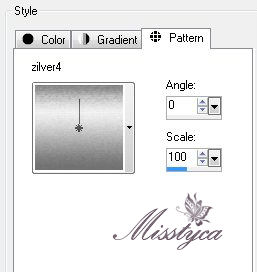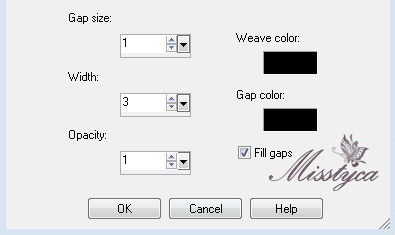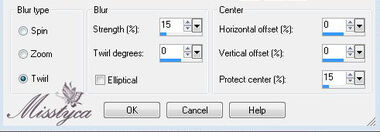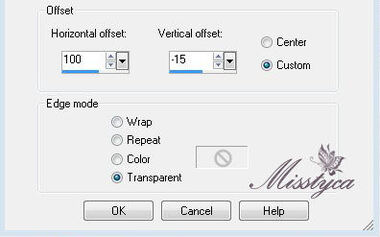-
Xavira

Köszönet Monaiekje Design - Moniquenak, hogy lehetővé tette számomra leírásának fordítását!
Az eredeti leírás Monaiekje Design tulajdona, melyet TILOS másolni, s más oldalon közé tenni!
Ez vonatkozik erre a fordításra is!
Thank you very much Monique!
Az eredeti leírást itt találod:
A leckét PSP X programmal készítettem, de elkészíthető más verziójú programmal is!

Pluginok/Szűrök:
- L and K landksiteofwonders - Elvida és Frederick
- Sybia - Sierpens
- Simple - Diamonds
- Tramages - Tow the line
Hozzávaló anyagot innen letöltheted:
Letöltés és kicsomagolás után:
- A selection fájlt másold a PSP program Selection mappájába
- A pattern másold a PSP program Patterns mappájába
Színpaletta:
Kiegészítő színek:
Kezdjünk is neki!
1.
- Nyiss egy 900*600 px transzparens lapot
- Töltsd ki Gradienttel
- Plugins - Sybia - Sierpens- Alap beállítás
2.
- Select All
- Selections - Modify - Contract 50 px
- Új réteg, s töltsd ki a a háttér színnel
- Selections - Modify - Contract 50 px
- Töltsd ki Gradienttel
- Plugins - L and K landksiteofwonders - Frederick - Alap beállítás
- Select None
3.
- Duplázd meg a réteget
- Plugins - Simple - Diamonds
- Layers - Arrange - Move Down
- Effects - Image effects - Seamless Tiling
- Effects - Distortion effects - Wave
- Adjust - Sharpness - Sharpen
- A réteg beállításnál a Blend Modet állítsd át Overlay-ra
- Merge Visible vond össze a rétegeket
4.
- Select All
- Selections - Modify - Contract 150 px
- Új réteg, s töltsd ki ezzel a színnel

- Selections - Modify - Contract 20 px
- Új réteg, s töltsd ki Patternnel (Zilver4)
5.
- Állítsd vissza az eredeti színeket (elő-, háttérszín)
- Selection - Modify - Contract 50 px
- Új réteg, s töltsd ki a világos (előtér) színnel
- Effects - Texure effects - Weave
6.
- Selections - Modify - Contract 50 px
- Új réteg
- Effects - 3D effects - Cutout
- Rakj rá egy Új réteget
- Ismételd meg a 3D effects Cutoutot ezzel a beállítással
- Select None
- Merge Downnal vond össze a rétegeket
- Plugins - L and K landksiteofwonders - Elvida 151 beállítás
7.
- Aktiváld alulról a 2. réteget (Raster 1)
- Duplázd meg
- Effects - Image effects - Seamless Tiling, az előző beállítás
- A réteg beállításnál a Blend Modet állítsd át Dodge-re
8.
- Duplázd meg a réteget
- Image - Free rotate - Right, 90
- Effects - Image effects - Seamless Tiling, az előző beállítás
- Plugins - Tramages - Tow the line, az alap beállítás
- A réteg beállításnál a Blend Modet állítsd át Overlay-ra
- Effects - Distortion effect - Wave
9.
- Aktiváld alulról a 2. réteget (Raster 1)
- Select all - Float - Defloat
- Effects - 3D effects - Drop Shadow Beállítás: 15, -15, 75, 25 szín:

- Effects - 3D effects - Drop Shadow Beállítás: -15, 15, 75, 25 szín:

10.
- Aktiváld alulról a 4. réteget (Copy(2) of Raster 1)
- Nyomj egy DEL billentyűt
- Select None
- Jelenleg így kell kinéznie
11.
- Aktiváld a legalsó réteget (Merged)
- Nyisd meg a "Deco" kéet, Copy, majd Raste as New Layerkként másold a képedre
- Állítsd át a képméretet 88 %-ra (790 px) Resize all Layer NE legyen jelölve
12.
- Edit - Paste as a New layer
- Layers - Arrange - Bring to Top
- Állítsd át a képméretet 68 %-ra (610 px) Resize all Layer NE legyen jelölve
- Effects - 3D effects - Drop Shadow beállítás: 1, 1, 85, 15 szín:

- Ismételd meg még egyszer
- Duplázd meg
- Image - Free rotate - Right, 90
- Állítsd át a képméretet 48 %-ra (430 px) Resize all Layer NE legyen jelölve
- Duplázd meg
- Ha úgy látod rakj rá egy kis Sharpent, de nem muszáj
- Merge All-lal vond össze
- Jelenleg így kell kinéznie
13.
- Az előtérszínt állítsd át fehérre
- Nyiss egy Új réteget
- Selection - Load/Save Selection - Load Selection from Disc - keresd meg az 'MDlessen-selectie-25"
- Töltsd ki fehér színnel (Figyelj rá, hogy minden kis kijelölést tölts ki!)
- Select None
- Effects - Image effects - Seamless Tiling
- Merge Visible-vel vond össze a rétegeket
- Copy (másold az egeredbe a képet)
14.
- Add Borders
15.
- Aktiváld a Varázspálcát és jelöld ki a bal oldali keretsávot
- Nyiss egy Új réteget
- Paste Into Selectionnal másold rá a képed, amit előzőleg az egérbe másoltál
- Select None
- Adjust - Blur - Radial Blur
- Duplázd meg a réteget
- Mirror
- Merge Downnal vond össze
- Effects - 3D effects - Drop Shadow beállítás: 8, 8, 85, 15 sz az "Actibeín: fekete
- Effects - 3D effects - Drop Shadow beállítás: -8, -8, 85, 15 szín: fekete
16.
- Nyisd meg az "Activeer Alies718-women-fur-14122011" képet és Új rétegként másold a képedre
- Effects - Image effeects - Offset
- Effects - 3D effects - Drop Shadow 8, 8, 85, 15 szín: fekete
17.
- Add Borders 1 px a stötét színnel
- Helyezd el rajta a neved
- Mentsd el JPEG formátumban
Bízom benne, hogy sikerült elkészíteni, s jól éreztétek magatokat közben!
Nagyon szívesen venném, ha az elkészíttet leckeképet e-mail formájában elküldenéd nekem, vagy Facebook oldalamon megosztanád, hogy itt oldalamon meg tudnám osztani!
Ide kattintva írhatsz nekem levelet!
Köszönöm Piroska











 Twitter
Twitter del.icio.us
del.icio.us Facebook
Facebook Digg
Digg Technorati
Technorati Yahoo!
Yahoo! Stumbleupon
Stumbleupon Google
Google Blogmarks
Blogmarks Ask
Ask Slashdot
Slashdot